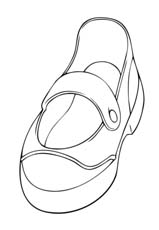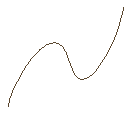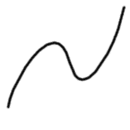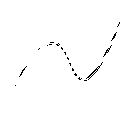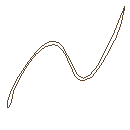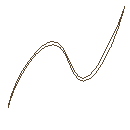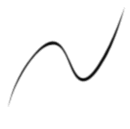| CG-Tips |
|
□Photoshopで線画を描く(2003-02-16) Photoshopのブラシで直接線画を描画することはかなり難しいです。というのは、PhotoshopはPainterのように画像の回転が出来ない上に、タブレットの”ぶれ”を修正する機能※1がないからです。 そこで、Photoshopで線画を描く場合、パスツールの利用が考えられます。
この手法の長所は、線画のクオリティが段違いに良いことです。線画の元になるデータがベクトルなので、何倍に解像度を上げようと、劣化することがありません。 手順としては、このようになります。
以上のように、一見便利そうなパス線画なのですが、私は現在使うのを止めています。完成のために払う代償(=時間)が大きすぎるなど、もろもろの理由(※2)のためです。 パスは道具として便利ですが、線画には向かないようです。
[注釈1]...タブレットの入力は、ある程度”ぶれ”が入ってしまい、まっすぐな線が引けません(磁気の影響、タブレット自体の感度の問題などが原因)。Painterはこのぶれを自動的に緩和する機能があると言われていますが、Photoshopはぶれも正確に入力値として扱ってしまいます。 [注釈2]...パス線画のまずいところは、時間がかかること、線の勢いが死ぬこと、絵を描いている気分がしないこと、などがあげられます。長所もあるのですが、以上の短所にウェイトがありすぎて断念しました。 |